- 索沛CS1.6论坛 CS反作弊 CS1.6下载 amxx sma插件 cs对战平台 (http://sk00.com/index.asp)
-- AMXX插件脚本 (http://sk00.com/list.asp?boardid=15)
---- Amxx安装教程和添加插件方法 (http://sk00.com/dispbbs.asp?boardid=15&id=23177)
-- 发布时间:2008-03-01 9:27:00
-- Amxx安装教程和添加插件方法
打开下载的amxx,把liblist.gam复制到cstrike目录并覆盖,在把addons也复制到cstrike这个目录,到此amxx安装完毕。
打开addons\\amxmodx\\configs目录,这个目录是设置amxx的。
amxx.cfg - 主要设置
users.ini - 各种用户权限比如OP等等
modules.ini - 开关一些模块
plugins.ini - 安装新的插件
以上文件里面都有详细的帮助说明,我就不多打了。
大家下载完的amxx,放到addons\\amxmodx\\plugins里面,再修改plugins.ini,添加上去。
如何安装AMX MOD X
写在前面的:
本来想等到AMX X发布了0.2的正式版,再把DOC文档完全汉化。看到BAD BOY在论坛上问,就一时兴起,先写篇AMX MOD X的安装指南。0.2版本发布以后,很快就会有完全汉化的说明文档发布,敬请期待。
这篇指南有写的不完整的地方,请大家帮忙指正,偶会尽快修改。
1.介绍
(听说过AMX X的朋友可以略过此节)
AMX MOD X 是一个强大的HL服务器管理插件,它能够运行在HL所有的MOD服务器中,比如说CS,DOD等等。很多朋友也许听说过AMX,那么你现在要知道的是,AMX X是自AMX停止开发以后继续延续其历程的开发项目(当然现在AMX也重新开始开发,这是题外话),以前从事于开发AMX的工作人员大都转战AMX X。
AMX MOD X集合了AMX,AdminMod以及ClanMod的功能,而像"StatsMe"之类的服务器插件早已集成为AMX MOD X的一个小插件了。AMX MOD X功能之强大可见一斑。
正如上文所说,AMX MOD X的功能主要是"管理"服务器。其具体的功能包括:
管理员命令(踢人,封人,处死玩家,惩罚玩家等等)
方便的菜单操作
可以即时显示各种统计数据(也就是StatsMe的功能,包括命中部位,排名等等)
可以为管理员预留管理通道
拥有投票功能(换图,踢人等等)
禁用武器(在1.6中禁用盾牌即使用是这个功能)
通过各种插件实现其他各种扩展功能(比如说广为使用的WAR3插件)
AMX MOD X的功能还有好多,而且随着你的使用,你会逐渐发现它功能的强大。唯一不足的是AMX MOD X不支持UTF-8编码,所以大家到现在为止都没有看到官方的中文版发布。不过可以通过其他的方式汉化,这也是题外话,就不多说了。
2.不得不提的METAMOD
官方网站: http://metamod.org/
既然讲到AMX MOD X,就不得不提Metamod。这是因为不管是哪种服务器插件,AdminMod也好,AMX也好,要能够正常运行,都必须要靠Metamod的支持。你可以把MetaMod想作是HL的插件管理器,也可以把它比作是HL和管理插件的桥梁。
实际上,MetaMod提供了一个平台,一个让大家可以扩展HL游戏DLL中函数的免费平台。具体的介绍和使用大家可以去官方网站查询,有完整的DOC文档可以下载。
下面就开始讲Metamod的安装和使用。
1)下载Metamod
从官方网站下载Metamod到本地。最新的版本是1.17.2。注意一定要下载正确的文件格式。WINDOWS系统请下载windows" onclick="tagshow(event)" class="t_tag">windows Binary,LINUX用户请下载v1.17.2 linux Binary。本文以WINDOWS系统作为范例讲解。
2)***找到你的MOD所在文件夹***
这一点极为重要。MOD文件夹也就是你游戏安装的跟目录。比如说,你把CS1.6安装到F盘,那么CS的MOD文件夹就是
F:\\CS1.6\\cstrike
如果是Steam用户,这个路径也许就是
F:\\Program Files\\Steam\\SteamApps\\cstrike
找到以后,就可以进行下一步工作了。本文以CS作为范例讲解。
3)安装Metamod
在MOD文件夹下建立一个新的文件夹"addons"(没有双引号)
在"addons"文件夹下新建文件夹"metamod",将之前下载的ZIP压缩包解压到此目录下。
解压完毕之后,你会发现metamod目录下多出一个DLL文件"metamod.dll",新建"dlls"目录,将"metamod.dll"放在里面。
完成此步骤以后,回到metamod目录,新建plugins.ini文件。正如前文所说,Metamod相当于HL的插件管理器,plugins.ini的作用则是告诉Metamod究竟有哪些插件要使用。多说一句,使用WINDOWS XP系统的用户请在"文件夹选项"中关掉"隐藏文件的扩展名",这样才可以正确创建各种扩展名的文件。注意扩展名一定要是"ini"!不要误创建文件名为"plugins.ini"的文本文件。
现在形成的目录结构如下:
Code:
addons
metamod
plugins.ini
dlls--metamod.dll
关于plugins.ini内容的格式在后面要讲到。
4)修改liblist.gam文件
在cstrike目录下找到liblist.gam,用文本编辑器打开(打开方式选择程序)
找到这样的两行
Code:
gamedll "dlls/mp.dll"
gamedll_linux "dlls/cs_i386.so"
改成
Code:
gamedll "addons/metamod/dlls/metamod.dll"
gamedll_linux "addons/metamod/dlls/metamod_i386.so"
当然,第二行是为LINUX用户准备的。
修改的目的是让HL在运行时,将MetaMod的DLL与原来的游戏DLL联合使用。这样Metamod才可以起到桥梁的作用。
看到这里也许有人要问,修改以后,那HL岂不是要使用MetaMod的DLL了?原来的DLL又是如何调用的?
GOOD QUESTION!!能够想到这一点说明你已经对Metamod的机制有了一个基本的认识。不错,我们修改liblist.gam的内容之后,确实是去掉了游戏dll的位置。游戏运行的时候会自动去调用Metamod。而Metamod其中内建了一种机制,它在运行时将自动让HL调用"dlls"目录下的"mp.dll"文件。这样就达到了两者共同运行的目的。
说到这里,就要多废话来谈1.6的DLL问题。众所周知,1.6中的BOT和新特性无法同时使用。因为BOT是专门为CZ准备的,所以在更新CS的时候,Valve只添加了新特性,而没有同步升级DLL文件。BOT的dll文件是"mpbot.dll",而新特性的DLL文件是"mp.dll"。说到这里,大家也许明白了为什么我要多说这一点。上面讲到Metamod会自动调用mp.dll文件,那想用安装Metamod以后岂不是就永远无法使用BOT了?这点大家尽可放心。Metamod还有一个很方便的功能,就是可以手动指定游戏DLL文件的位置。这个功能由"config.ini"文件实现。
在addons\\metamod\\目录下新建config.ini文件,里面加上这么一句
Code:
gamedll dlls\\mpbot.dll
这样便可以将游戏的DLL指定为带BOT的DLL文件。想要使用新特性时,只需将此行注释掉,就像这样
Code:
//gamedll dlls\\mpbot.dll
或者,你可以直接将"config.ini"文件改名即可,比如说,改成"config.in"
不过建议使用第一种方法,因为config.ini文件还有其他的配置功能,改名之后,所有的配置功能都会失效。config.ini具体的功能请参考官方网站的说明文档。
至此,Metamod安装完毕。
5)测试Metamod
像你平时一样建立SERVER,ListenServer和Server都可以。进入以后,打开控制台,如果看到下面的信息,
Metamod version 1.17.2 Copyright (c) 2001-2004 Will Day <willday@metamod.org>
Metamod comes with ABSOLUTELY NO WARRANTY; for details type `meta gpl\'.
This is free software, and you are welcome to redistribute it
under certain conditions; type `meta gpl\' for deta
那么恭喜你,Metamod安装成功。
5)Metamod常用的几个控制台命令
meta :
version - 显示当前使用的metamod的版本信息
game - 显示服务器加载的gamedll的信息
list - 显示已加载的插件以及其运行状态
cmds - 列出已加载的插件的所有可用命令
cvars - 列出已加载的插件的所有命令参数
refresh - 刷新加载插件
load <name> - 加载指定插件
unload <plugin> - 停止使用指定插件
reload <plugin> - 重新启动指定插件
info <plugin> - 查看指定插件信息
pause <plugin> - 暂停使用指定插件
unpause <plugin> - 解除指定插件的暂停状态
retry <plugin> - 尝试重新启动指定插件
clear <plugin> - 从插件列表中清除启动失败的插件
force_unload <plugin> - 强行停止启动指定插件
至此,MetaMod的安装及使用讲解完毕。
3.AMX MOD X的安装
HOHO~~终于回到正题了。AMX MOD X的官方网站是:http://www.amxmodx.org/,官方论坛是:http://www.amxmodx.org/forums/
大家在安装和使用过程中如果遇到问题都可以去官方网站寻求答案。不过记得一定要发对版面,并且在发帖之前记得使用"Search"搜索之前有没有人问过相同的问题。
1)下载AMX X
http://www.amxmodx.org/nightly/
这里是NIGHTLY BUILD,里面有最新的AMX MOD X,不过是开发中版本,所以稳定性不能保证。截至到现在(2004.10.18),最新的版本是10月8号的版本,请大家选择自己的平台下载最新的版本。
http://sourceforge.net/projects/amxmodx/
这里是另一个下载地址,与上面的NIGHTLY BUILD相比,这里的版本更新较慢,不过比较稳定
下载文件包括两个部分:BASE文件和MOD文件。BASE文件是AMX X的基础文件,是各种MOD公用的文件。而MOD文件则是为不同的MOD制作的专门文件。比如说,如果你想搭建CS服务器,那么你应该下载:
amxmodx-0.20-20041008.zip
amxmodx-cstrike-0.20-20041008.zip
两个文件。
2)安装AMX X
依次解压缩BASE文件和MOD文件,解压后者时也许会遇到是否覆盖同名文件的提示,选择覆盖。
完成后你会发现多出一个ADDONS文件夹,这个和我们之前提到的ADDONS文件夹是一个意思。打开ADDONS,你会发现amxmodx文件夹,好,复制到
MOD文件夹\\addons下。关于MOD文件夹的位置请参见Metamod部分。
现在,目录结构如下:
Code:
cstrike
addons
metamod
dlls--metamod.dll
plugins.ini
[config.ini]
amxmodx
configs
data
dlls
doc
logs
modules
plugins
scripting
现在简单讲一下各个目录的作用。
configs目录中的文件主要是用来进行AMX X的配置。其中amxx.cfg是全局配置,plugins.ini指定AMX MOD X要调用的插件,而modules.ini则用来指定AMX MOD X要使用的模块。
Data目录目前的功能主要是存放多国语言文件。
Dlls目录中存放的是AMX X的DLL文件
Doc目录目前没有任何文件,将来正式版发布之后会有说明文档
Logs目录存放记录文件
Modules目录存放AMX X要用到的模块
Plugins目录存放AMX X用到的插件,扩展名为".amxx"
Scripting目录是用来编写和编译插件用的。插件的源文件扩展名为".sma",脚本语言为Samll,是类C语言。编写完插件以后,你可以使用compile.exe或者amxxsc.exe来进行编译。
下面,你需要编辑metamod的plugins.ini,来告诉metamod你要使用amx x。在着手编辑之前,先说一下plugins.ini的内容格式。
Code:
<platform> <filepath> [<description>]
plagform指的是你所使用的平台,WINDOWS就写"win32",LINUX就写"linux"。其他都为非法字符
filepath指定插件DLL/SO文件的位置。这里使用的是对于MOD目录来说的相对路径,并不支持绝对路径。而且在写路径的时候请使用"/",不要使用"\\",即时在WINDOWS系统中也是如此。而且,请不要重复指定插件路径,Metamod将会忽略第二次读到的路径。
description可加可不加,顾名思义是对插件的描述。其中允许空格。
另外,你可以在一行的最前面添加"//"或者"#"来注释掉本行内容,Metamod读到后将会自动忽略本行内容。
plugins.ini的格式就这么多。下面是一个正确的例子。
Code:
//win32 addons/amxx/dlls/amxx_mm.dll
#win32 addons/statsme/dlls/statsme_mm.dll Statsme plugins
win32 addons/booster/booster_mm.dll
linux addons/booster/booster_mm.so
win32 addons/amxmodx/dlls/amxmodx_mm.dll
例子中的最后一行指定的就是AMX X的DLL文件路径。现在你需要复制最后一样到你的plugins.ini文件中。
完成以后,保存文件。然后重新启动你的CS服务器,在控制台中如果看到这样的信息,那么恭喜你,AMX MOD X安装成功!!
AMX Mod X version 0.2 Copyright (c) 2004 AMX Mod X Development Team
AMX Mod X comes with ABSOLUTELY NO WARRANTY; for details type `amxx gpl\'.
This is free software and you are welcome to redistribute it under
certain conditions; type \'amxx gpl\' for deta
至此,本文介绍的AMX MOD X安装过程完毕。关于AMX MOD X的使用这里并没有提及,你可以参考0.16的说明文档,或者自己摸索着使用。在0.20正式版发布以后,完整的说明文档汉化版也会随后发布。
打开addons\\amxmodx\\configs目录,这个目录是设置amxx的。
amxx.cfg - 主要设置
users.ini - 各种用户权限比如OP等等
modules.ini - 开关一些模块
plugins.ini - 安装新的插件
以上文件里面都有详细的帮助说明,我就不多打了。
大家下载完的amxx,放到addons\\amxmodx\\plugins里面,再修改plugins.ini,添加上去。
如何安装AMX MOD X
写在前面的:
本来想等到AMX X发布了0.2的正式版,再把DOC文档完全汉化。看到BAD BOY在论坛上问,就一时兴起,先写篇AMX MOD X的安装指南。0.2版本发布以后,很快就会有完全汉化的说明文档发布,敬请期待。
这篇指南有写的不完整的地方,请大家帮忙指正,偶会尽快修改。
1.介绍
(听说过AMX X的朋友可以略过此节)
AMX MOD X 是一个强大的HL服务器管理插件,它能够运行在HL所有的MOD服务器中,比如说CS,DOD等等。很多朋友也许听说过AMX,那么你现在要知道的是,AMX X是自AMX停止开发以后继续延续其历程的开发项目(当然现在AMX也重新开始开发,这是题外话),以前从事于开发AMX的工作人员大都转战AMX X。
AMX MOD X集合了AMX,AdminMod以及ClanMod的功能,而像"StatsMe"之类的服务器插件早已集成为AMX MOD X的一个小插件了。AMX MOD X功能之强大可见一斑。
正如上文所说,AMX MOD X的功能主要是"管理"服务器。其具体的功能包括:
管理员命令(踢人,封人,处死玩家,惩罚玩家等等)
方便的菜单操作
可以即时显示各种统计数据(也就是StatsMe的功能,包括命中部位,排名等等)
可以为管理员预留管理通道
拥有投票功能(换图,踢人等等)
禁用武器(在1.6中禁用盾牌即使用是这个功能)
通过各种插件实现其他各种扩展功能(比如说广为使用的WAR3插件)
AMX MOD X的功能还有好多,而且随着你的使用,你会逐渐发现它功能的强大。唯一不足的是AMX MOD X不支持UTF-8编码,所以大家到现在为止都没有看到官方的中文版发布。不过可以通过其他的方式汉化,这也是题外话,就不多说了。
2.不得不提的METAMOD
官方网站: http://metamod.org/
既然讲到AMX MOD X,就不得不提Metamod。这是因为不管是哪种服务器插件,AdminMod也好,AMX也好,要能够正常运行,都必须要靠Metamod的支持。你可以把MetaMod想作是HL的插件管理器,也可以把它比作是HL和管理插件的桥梁。
实际上,MetaMod提供了一个平台,一个让大家可以扩展HL游戏DLL中函数的免费平台。具体的介绍和使用大家可以去官方网站查询,有完整的DOC文档可以下载。
下面就开始讲Metamod的安装和使用。
1)下载Metamod
从官方网站下载Metamod到本地。最新的版本是1.17.2。注意一定要下载正确的文件格式。WINDOWS系统请下载windows" onclick="tagshow(event)" class="t_tag">windows Binary,LINUX用户请下载v1.17.2 linux Binary。本文以WINDOWS系统作为范例讲解。
2)***找到你的MOD所在文件夹***
这一点极为重要。MOD文件夹也就是你游戏安装的跟目录。比如说,你把CS1.6安装到F盘,那么CS的MOD文件夹就是
F:\\CS1.6\\cstrike
如果是Steam用户,这个路径也许就是
F:\\Program Files\\Steam\\SteamApps\\cstrike
找到以后,就可以进行下一步工作了。本文以CS作为范例讲解。
3)安装Metamod
在MOD文件夹下建立一个新的文件夹"addons"(没有双引号)
在"addons"文件夹下新建文件夹"metamod",将之前下载的ZIP压缩包解压到此目录下。
解压完毕之后,你会发现metamod目录下多出一个DLL文件"metamod.dll",新建"dlls"目录,将"metamod.dll"放在里面。
完成此步骤以后,回到metamod目录,新建plugins.ini文件。正如前文所说,Metamod相当于HL的插件管理器,plugins.ini的作用则是告诉Metamod究竟有哪些插件要使用。多说一句,使用WINDOWS XP系统的用户请在"文件夹选项"中关掉"隐藏文件的扩展名",这样才可以正确创建各种扩展名的文件。注意扩展名一定要是"ini"!不要误创建文件名为"plugins.ini"的文本文件。
现在形成的目录结构如下:
Code:
addons
metamod
plugins.ini
dlls--metamod.dll
关于plugins.ini内容的格式在后面要讲到。
4)修改liblist.gam文件
在cstrike目录下找到liblist.gam,用文本编辑器打开(打开方式选择程序)
找到这样的两行
Code:
gamedll "dlls/mp.dll"
gamedll_linux "dlls/cs_i386.so"
改成
Code:
gamedll "addons/metamod/dlls/metamod.dll"
gamedll_linux "addons/metamod/dlls/metamod_i386.so"
当然,第二行是为LINUX用户准备的。
修改的目的是让HL在运行时,将MetaMod的DLL与原来的游戏DLL联合使用。这样Metamod才可以起到桥梁的作用。
看到这里也许有人要问,修改以后,那HL岂不是要使用MetaMod的DLL了?原来的DLL又是如何调用的?
GOOD QUESTION!!能够想到这一点说明你已经对Metamod的机制有了一个基本的认识。不错,我们修改liblist.gam的内容之后,确实是去掉了游戏dll的位置。游戏运行的时候会自动去调用Metamod。而Metamod其中内建了一种机制,它在运行时将自动让HL调用"dlls"目录下的"mp.dll"文件。这样就达到了两者共同运行的目的。
说到这里,就要多废话来谈1.6的DLL问题。众所周知,1.6中的BOT和新特性无法同时使用。因为BOT是专门为CZ准备的,所以在更新CS的时候,Valve只添加了新特性,而没有同步升级DLL文件。BOT的dll文件是"mpbot.dll",而新特性的DLL文件是"mp.dll"。说到这里,大家也许明白了为什么我要多说这一点。上面讲到Metamod会自动调用mp.dll文件,那想用安装Metamod以后岂不是就永远无法使用BOT了?这点大家尽可放心。Metamod还有一个很方便的功能,就是可以手动指定游戏DLL文件的位置。这个功能由"config.ini"文件实现。
在addons\\metamod\\目录下新建config.ini文件,里面加上这么一句
Code:
gamedll dlls\\mpbot.dll
这样便可以将游戏的DLL指定为带BOT的DLL文件。想要使用新特性时,只需将此行注释掉,就像这样
Code:
//gamedll dlls\\mpbot.dll
或者,你可以直接将"config.ini"文件改名即可,比如说,改成"config.in"
不过建议使用第一种方法,因为config.ini文件还有其他的配置功能,改名之后,所有的配置功能都会失效。config.ini具体的功能请参考官方网站的说明文档。
至此,Metamod安装完毕。
5)测试Metamod
像你平时一样建立SERVER,ListenServer和Server都可以。进入以后,打开控制台,如果看到下面的信息,
Metamod version 1.17.2 Copyright (c) 2001-2004 Will Day <willday@metamod.org>
Metamod comes with ABSOLUTELY NO WARRANTY; for details type `meta gpl\'.
This is free software, and you are welcome to redistribute it
under certain conditions; type `meta gpl\' for deta
那么恭喜你,Metamod安装成功。
5)Metamod常用的几个控制台命令
meta :
version - 显示当前使用的metamod的版本信息
game - 显示服务器加载的gamedll的信息
list - 显示已加载的插件以及其运行状态
cmds - 列出已加载的插件的所有可用命令
cvars - 列出已加载的插件的所有命令参数
refresh - 刷新加载插件
load <name> - 加载指定插件
unload <plugin> - 停止使用指定插件
reload <plugin> - 重新启动指定插件
info <plugin> - 查看指定插件信息
pause <plugin> - 暂停使用指定插件
unpause <plugin> - 解除指定插件的暂停状态
retry <plugin> - 尝试重新启动指定插件
clear <plugin> - 从插件列表中清除启动失败的插件
force_unload <plugin> - 强行停止启动指定插件
至此,MetaMod的安装及使用讲解完毕。
3.AMX MOD X的安装
HOHO~~终于回到正题了。AMX MOD X的官方网站是:http://www.amxmodx.org/,官方论坛是:http://www.amxmodx.org/forums/
大家在安装和使用过程中如果遇到问题都可以去官方网站寻求答案。不过记得一定要发对版面,并且在发帖之前记得使用"Search"搜索之前有没有人问过相同的问题。
1)下载AMX X
http://www.amxmodx.org/nightly/
这里是NIGHTLY BUILD,里面有最新的AMX MOD X,不过是开发中版本,所以稳定性不能保证。截至到现在(2004.10.18),最新的版本是10月8号的版本,请大家选择自己的平台下载最新的版本。
http://sourceforge.net/projects/amxmodx/
这里是另一个下载地址,与上面的NIGHTLY BUILD相比,这里的版本更新较慢,不过比较稳定
下载文件包括两个部分:BASE文件和MOD文件。BASE文件是AMX X的基础文件,是各种MOD公用的文件。而MOD文件则是为不同的MOD制作的专门文件。比如说,如果你想搭建CS服务器,那么你应该下载:
amxmodx-0.20-20041008.zip
amxmodx-cstrike-0.20-20041008.zip
两个文件。
2)安装AMX X
依次解压缩BASE文件和MOD文件,解压后者时也许会遇到是否覆盖同名文件的提示,选择覆盖。
完成后你会发现多出一个ADDONS文件夹,这个和我们之前提到的ADDONS文件夹是一个意思。打开ADDONS,你会发现amxmodx文件夹,好,复制到
MOD文件夹\\addons下。关于MOD文件夹的位置请参见Metamod部分。
现在,目录结构如下:
Code:
cstrike
addons
metamod
dlls--metamod.dll
plugins.ini
[config.ini]
amxmodx
configs
data
dlls
doc
logs
modules
plugins
scripting
现在简单讲一下各个目录的作用。
configs目录中的文件主要是用来进行AMX X的配置。其中amxx.cfg是全局配置,plugins.ini指定AMX MOD X要调用的插件,而modules.ini则用来指定AMX MOD X要使用的模块。
Data目录目前的功能主要是存放多国语言文件。
Dlls目录中存放的是AMX X的DLL文件
Doc目录目前没有任何文件,将来正式版发布之后会有说明文档
Logs目录存放记录文件
Modules目录存放AMX X要用到的模块
Plugins目录存放AMX X用到的插件,扩展名为".amxx"
Scripting目录是用来编写和编译插件用的。插件的源文件扩展名为".sma",脚本语言为Samll,是类C语言。编写完插件以后,你可以使用compile.exe或者amxxsc.exe来进行编译。
下面,你需要编辑metamod的plugins.ini,来告诉metamod你要使用amx x。在着手编辑之前,先说一下plugins.ini的内容格式。
Code:
<platform> <filepath> [<description>]
plagform指的是你所使用的平台,WINDOWS就写"win32",LINUX就写"linux"。其他都为非法字符
filepath指定插件DLL/SO文件的位置。这里使用的是对于MOD目录来说的相对路径,并不支持绝对路径。而且在写路径的时候请使用"/",不要使用"\\",即时在WINDOWS系统中也是如此。而且,请不要重复指定插件路径,Metamod将会忽略第二次读到的路径。
description可加可不加,顾名思义是对插件的描述。其中允许空格。
另外,你可以在一行的最前面添加"//"或者"#"来注释掉本行内容,Metamod读到后将会自动忽略本行内容。
plugins.ini的格式就这么多。下面是一个正确的例子。
Code:
//win32 addons/amxx/dlls/amxx_mm.dll
#win32 addons/statsme/dlls/statsme_mm.dll Statsme plugins
win32 addons/booster/booster_mm.dll
linux addons/booster/booster_mm.so
win32 addons/amxmodx/dlls/amxmodx_mm.dll
例子中的最后一行指定的就是AMX X的DLL文件路径。现在你需要复制最后一样到你的plugins.ini文件中。
完成以后,保存文件。然后重新启动你的CS服务器,在控制台中如果看到这样的信息,那么恭喜你,AMX MOD X安装成功!!
AMX Mod X version 0.2 Copyright (c) 2004 AMX Mod X Development Team
AMX Mod X comes with ABSOLUTELY NO WARRANTY; for details type `amxx gpl\'.
This is free software and you are welcome to redistribute it under
certain conditions; type \'amxx gpl\' for deta
至此,本文介绍的AMX MOD X安装过程完毕。关于AMX MOD X的使用这里并没有提及,你可以参考0.16的说明文档,或者自己摸索着使用。在0.20正式版发布以后,完整的说明文档汉化版也会随后发布。
-- 发布时间:2008-03-01 9:39:00
-- 下面是AMX 使用图解说明,AMXX原理跟他一样:
下面是AMX 使用图解说明,AMXX原理跟他一样:
 此主题相关图片如下:
此主题相关图片如下: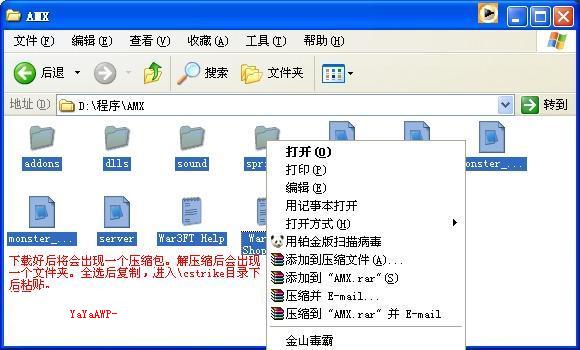
 此主题相关图片如下:
此主题相关图片如下: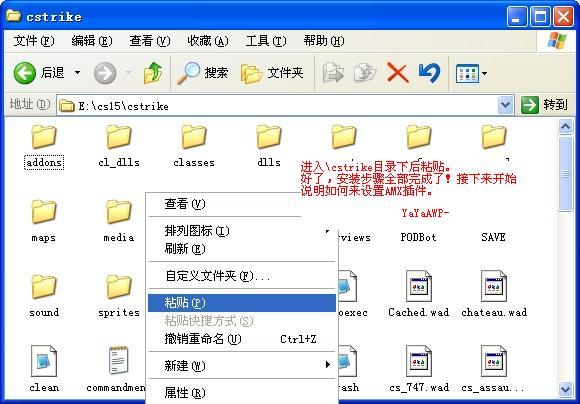
 此主题相关图片如下:
此主题相关图片如下: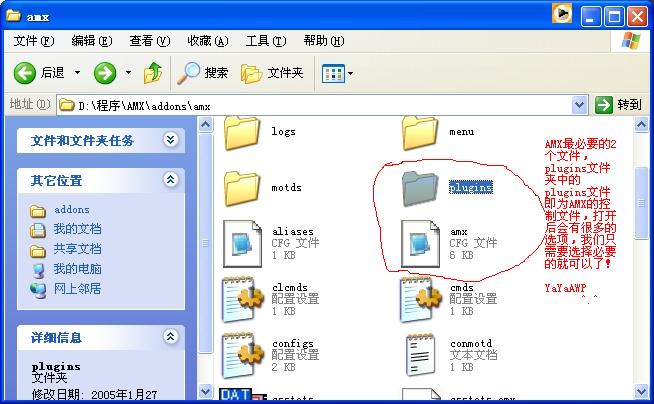
 此主题相关图片如下:
此主题相关图片如下: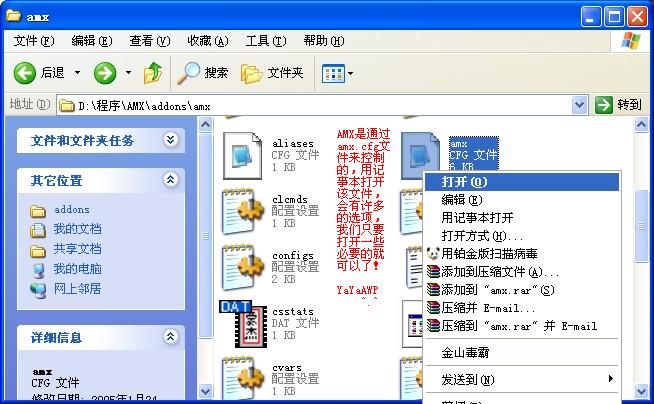
 此主题相关图片如下:
此主题相关图片如下: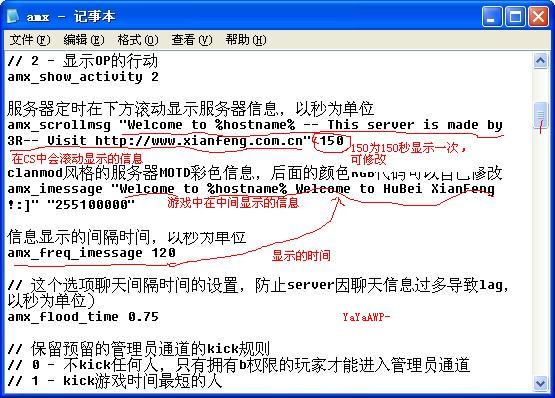
 此主题相关图片如下:
此主题相关图片如下: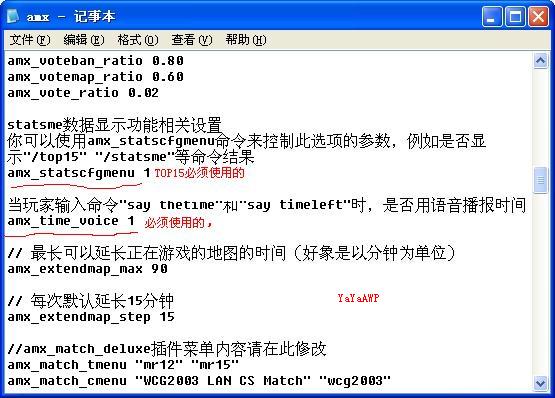
 此主题相关图片如下:
此主题相关图片如下: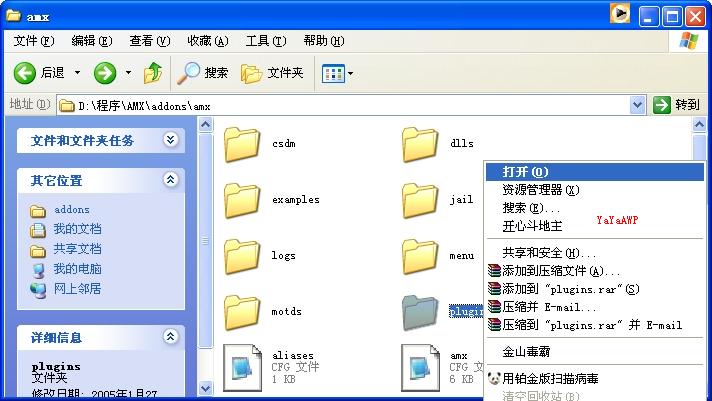
 此主题相关图片如下:
此主题相关图片如下: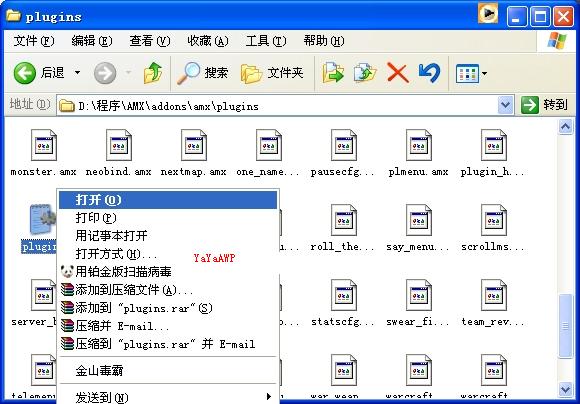
 此主题相关图片如下:
此主题相关图片如下: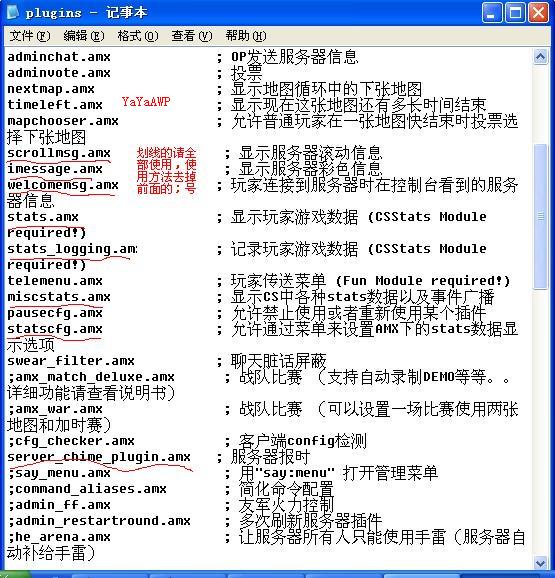
 此主题相关图片如下:
此主题相关图片如下: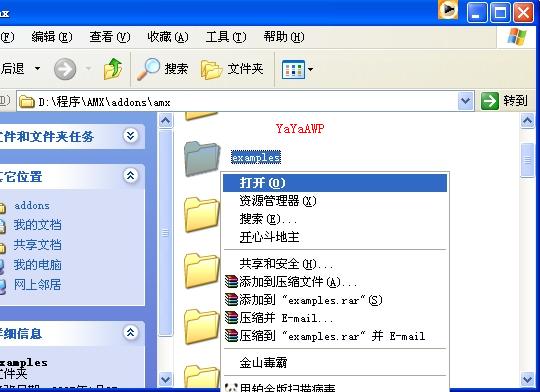
 此主题相关图片如下:
此主题相关图片如下: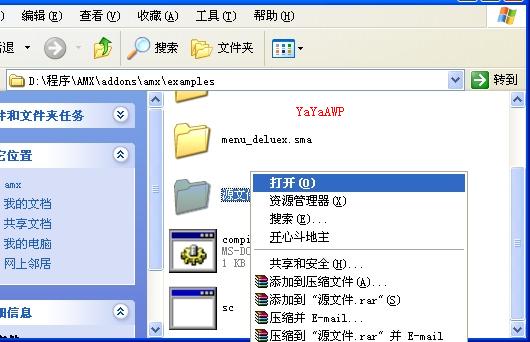
 此主题相关图片如下:
此主题相关图片如下: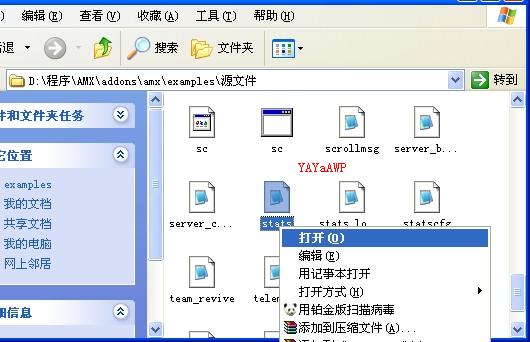
 此主题相关图片如下:
此主题相关图片如下: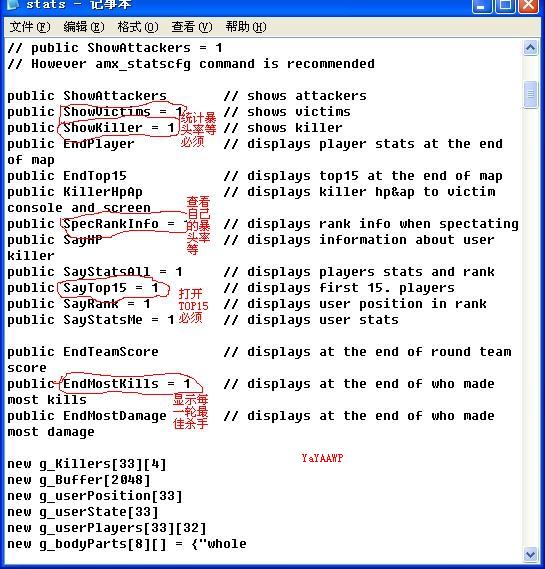
 此主题相关图片如下:
此主题相关图片如下: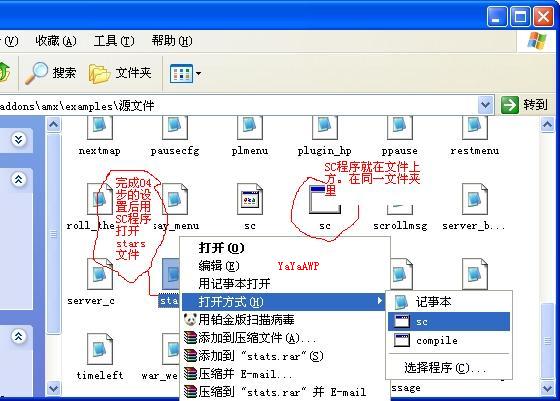
 此主题相关图片如下:
此主题相关图片如下: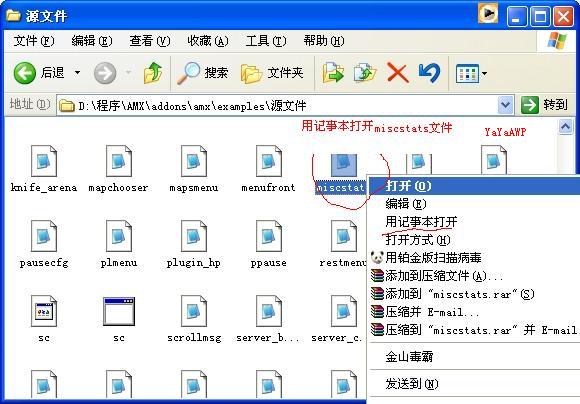
 此主题相关图片如下:
此主题相关图片如下: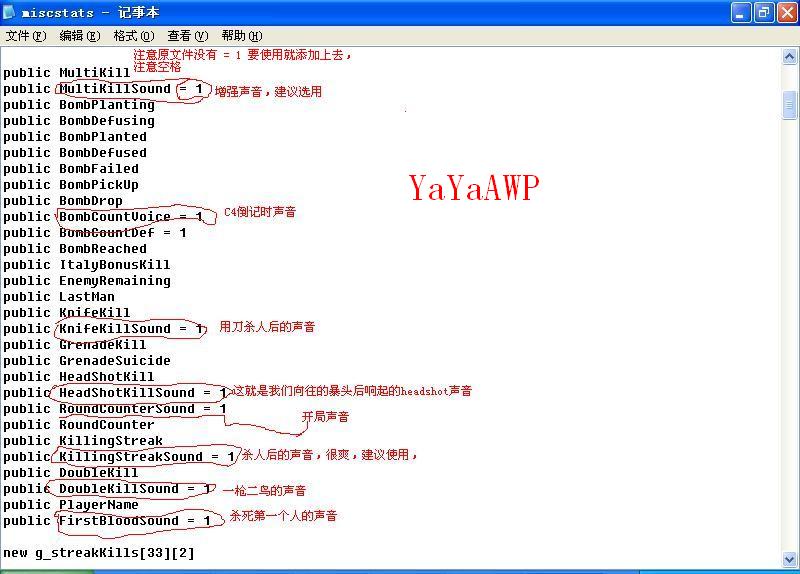
 此主题相关图片如下:
此主题相关图片如下: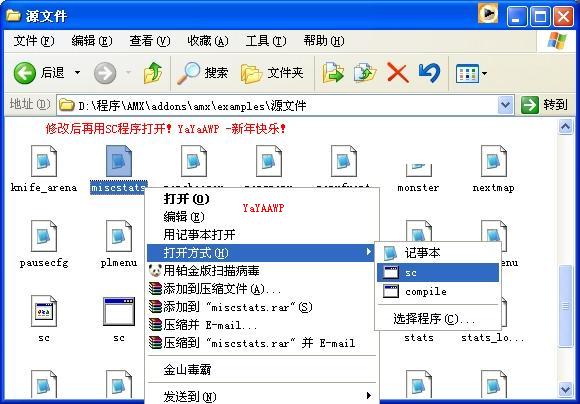
 此主题相关图片如下:
此主题相关图片如下: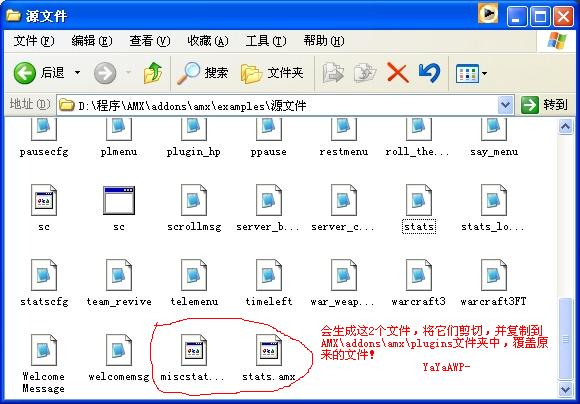
 此主题相关图片如下:
此主题相关图片如下: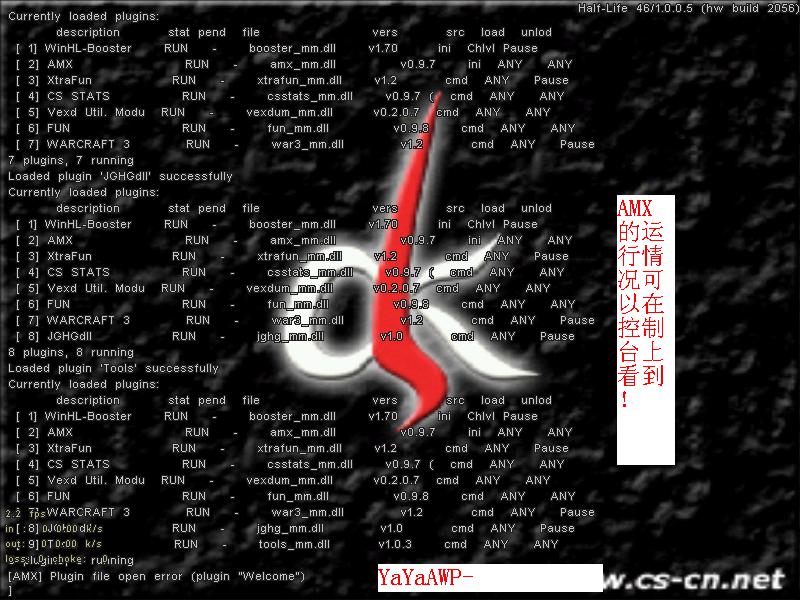
 此主题相关图片如下:
此主题相关图片如下: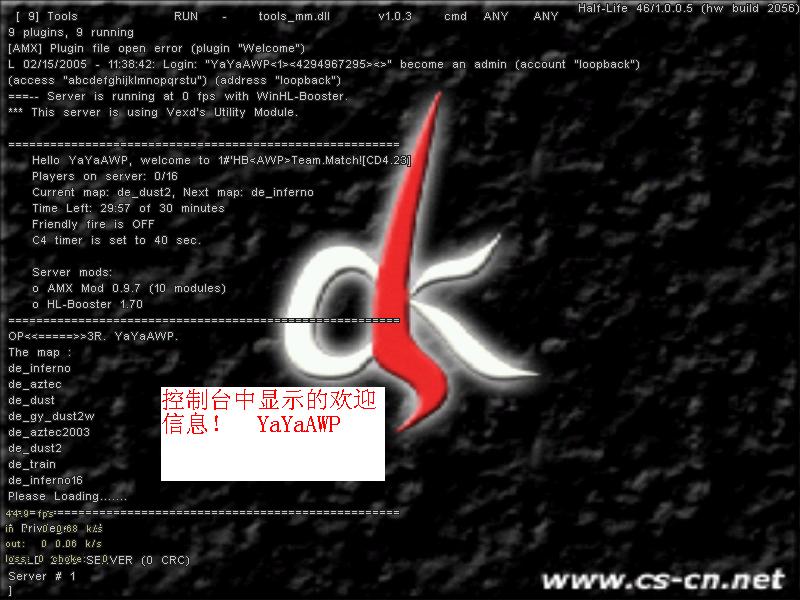
 此主题相关图片如下:
此主题相关图片如下: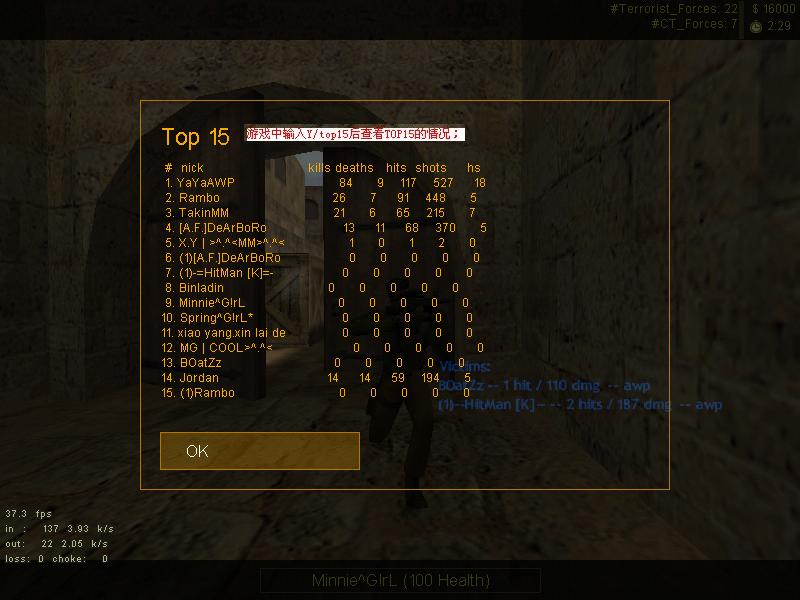
 此主题相关图片如下:
此主题相关图片如下: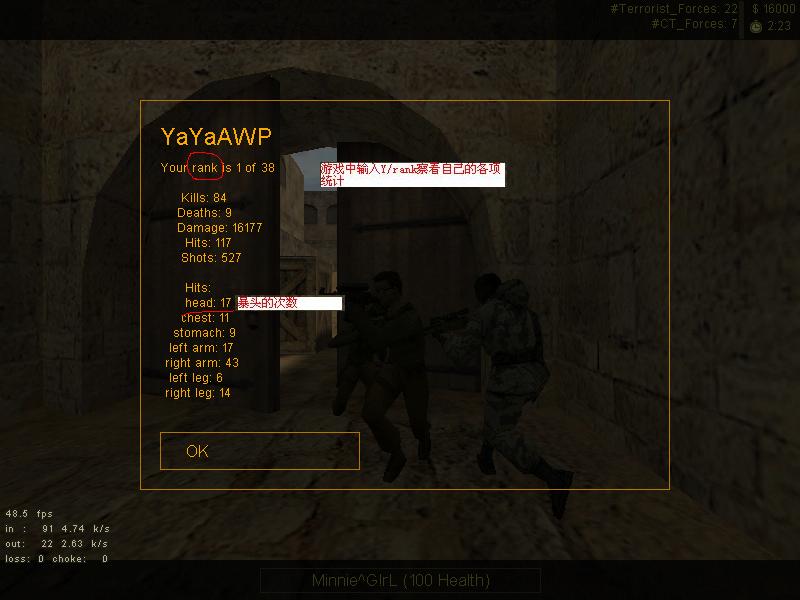
 此主题相关图片如下:
此主题相关图片如下: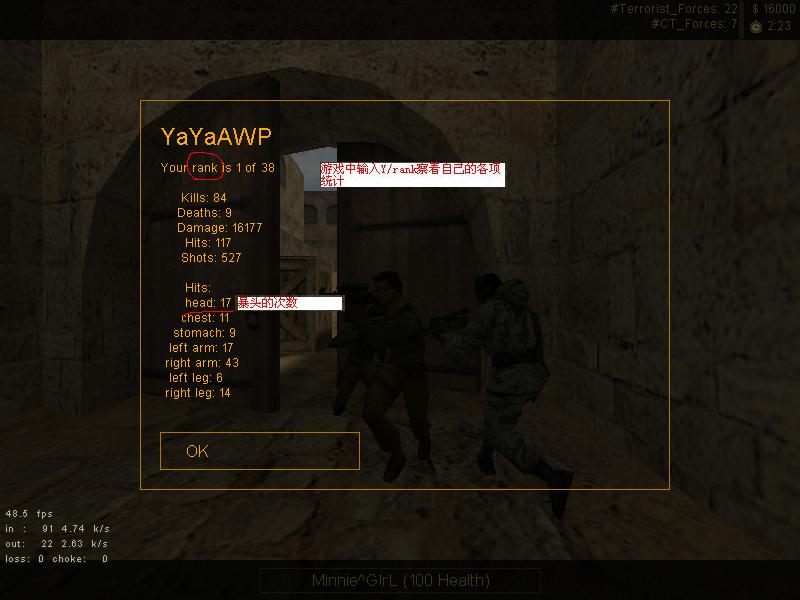
 此主题相关图片如下:
此主题相关图片如下: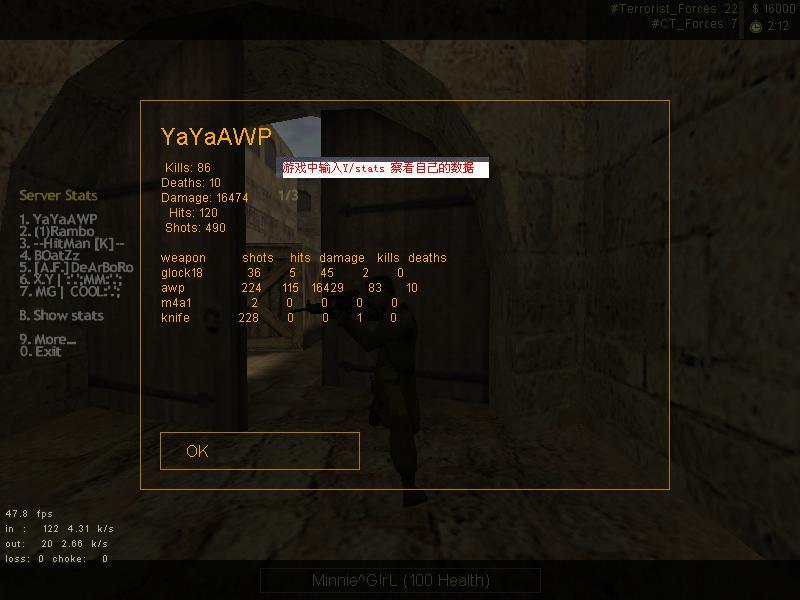
 此主题相关图片如下:
此主题相关图片如下: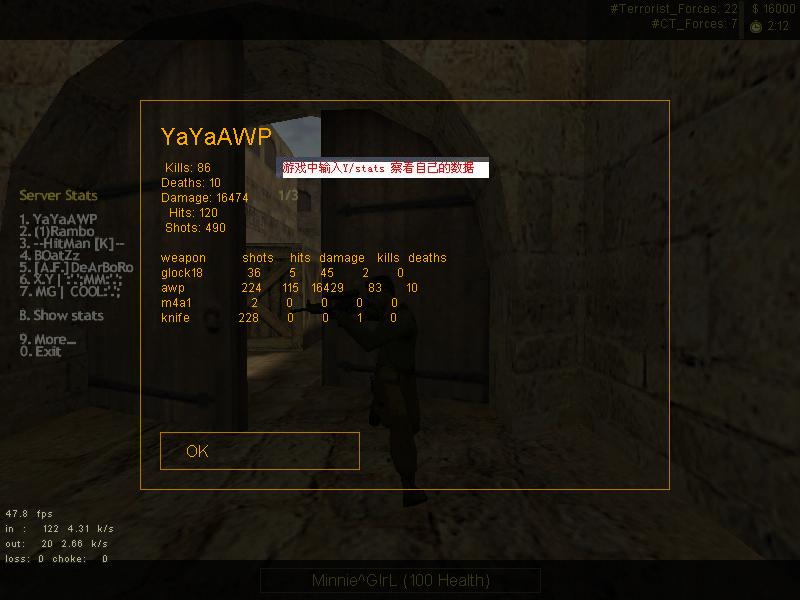
 此主题相关图片如下:
此主题相关图片如下:
 此主题相关图片如下:
此主题相关图片如下: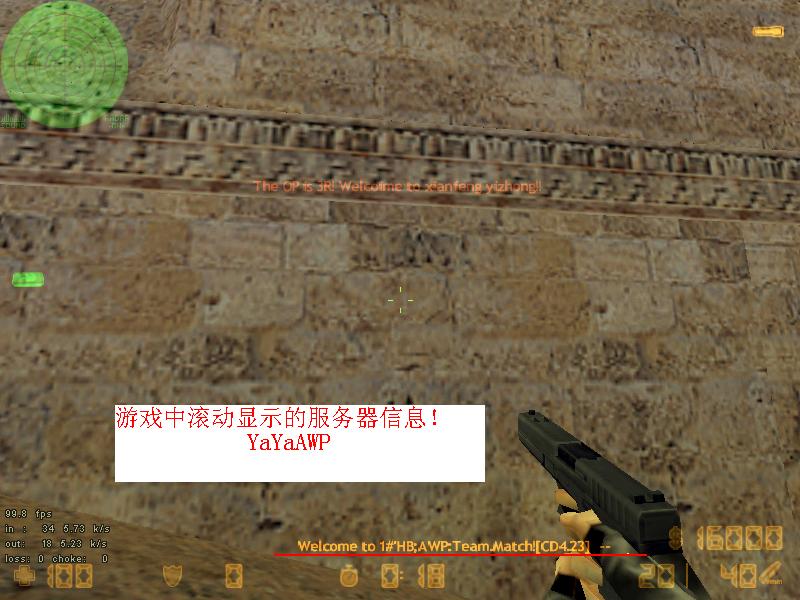
 此主题相关图片如下:
此主题相关图片如下:
 此主题相关图片如下:
此主题相关图片如下: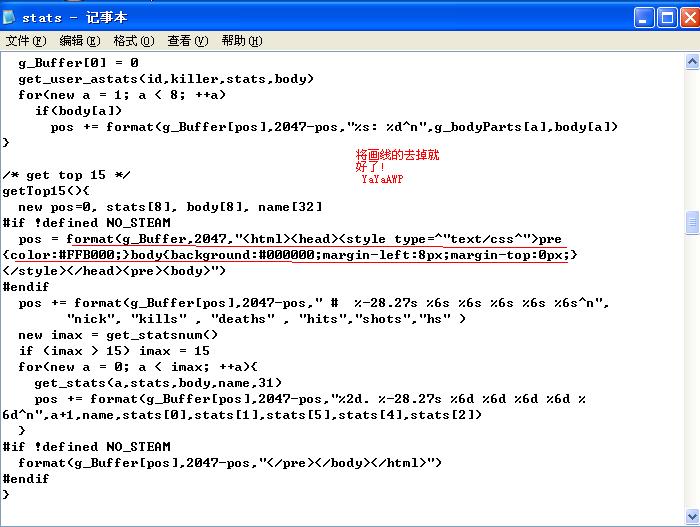
 此主题相关图片如下:
此主题相关图片如下: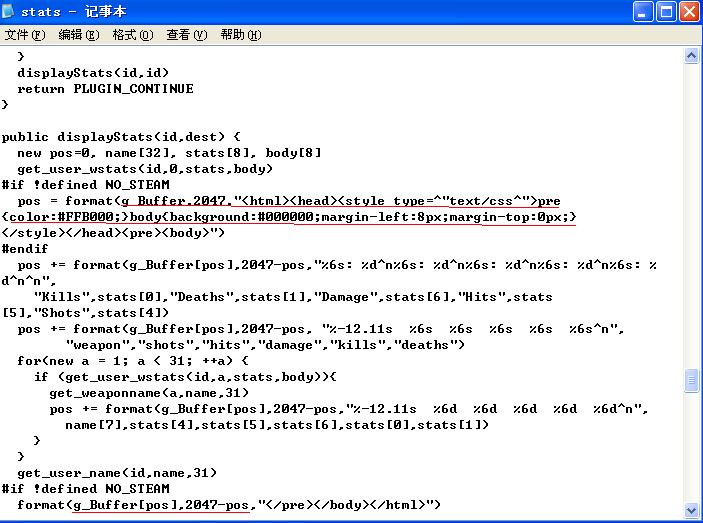
 此主题相关图片如下:
此主题相关图片如下: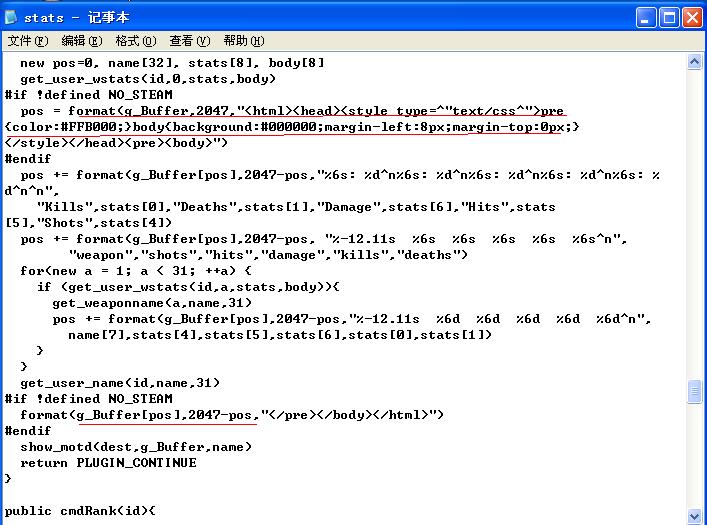
-- 发布时间:2008-03-01 9:42:00
--
cs1.5
 ?
?
-- 发布时间:2008-03-02 15:08:00
--
......唔明....
-- 发布时间:2008-03-05 19:14:00
--
支持老大!.

-- 发布时间:2008-03-06 12:01:00
--
thx for share
-- 发布时间:2008-03-08 10:28:00
--
以下是引用S7H_HKSWAT在2008-3-6 12:01:26的发言:
thx
thx
你灌水了~~!!

-- 发布时间:2008-03-08 21:48:00
--
看到眼花
-- 发布时间:2008-03-08 22:07:00
--
我看不完啊,不过这个好像是1。5的吧
-- 发布时间:2008-03-10 12:18:00
--
看到頭都暈= =
還是不明白..